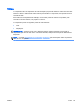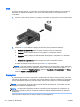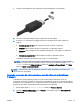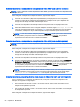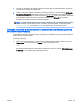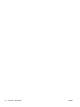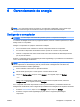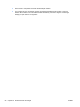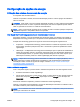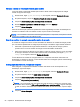User Guide - Windows 8.1
1. Conecte os dispositivos de exibição externos às portas VGA ou DisplayPorts (DP) na base do
computador ou estação de acoplamento.
2. Quando o Windows detectar um monitor conectado ao hub DP, a caixa de diálogo Notificação
de topologia DisplayPort será exibida. Clique nas opções apropriadas para configurar seus
monitores. O uso de múltiplos monitores permite a Duplicação, opção que mostra a mesma tela
do computador principal em todos os monitores ativados, ou a Extensão, que permite a
expansão de sua tela em todos os monitores ativados.
NOTA: Se esta caixa de diálogo não for exibida, certifique-se de que cada dispositivo externo
esteja conectado à porta correta no hub. Para obter mais informações, na tela inicial, digite
resolução da tela ou pressione fn+f4 e, em seguida, siga as instruções na tela.
Detecção e conexão a monitores sem fio compatíveis com Miracast (somente
em determinados modelos)
Para detectar e conectar monitores sem fio compatíveis com Miracast sem sair dos seus aplicativos
atuais, siga as instruções abaixo.
Para abrir o Miracast:
▲
Aponte para o canto superior ou inferior direito da tela Inicial para exibir os botões, clique em
Dispositivos, em seguida clique em Projeto e siga as instruções na tela.
– ou –
Em modelos selecionados do computador, na tela Inicial, clique no ícone do HP Quick Access
to Miracast e, em seguida, siga as instruções na tela.
PTWW Vídeo 53